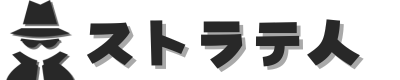こんにちは。初めての投稿です。
たまにゲーム開始時に実績の解除が可能にならない(トロフィーにチェックが入らない)との声を聞くので対処法を解説します。
大抵の場合は簡単に解決することができるので是非参考にして下さい。
実績リストはこちらからご確認下さい。
こんにちは。 DLCを含む全ての実績を一覧にしてまとめました。どのような条件で実績が解除されるかの詳細も載せているので参考にして下さい。 実績が解除可能にならない場合はこちらをご覧ください。 [sitecard s[…]
前提条件
この記事は以下の条件で執筆しています。
- Windows/Steam
- バージョン:1.12.0
実績の解除が可能になる条件
トロフィーにマウスを重ねると実績が解除可能かどうかリストが表示されます。
- ゲーム開始が1936年1月1日(迫り来る嵐)である。
※1939年8月14日(電撃戦)スタートでも解除できる実績はあるが非常に少ない - チートやゲームに影響を及ぼす変更をしていない。
- ゲームが鉄人モードである。
※コンソールが使用出来ずセーブに制限が付く - 難易度が一般兵以上である。
※実績を解除するだけなら一般兵が無難 - カスタム難易度を使用していない。
上記の条件を満たすとこんな感じで表示されます。
実績の解除が可能にならない理由
正しく選択すれば問題ない項目は除外します。
ゲーム開始が1936年1月1日(迫り来る嵐)である。- チートやゲームに影響を及ぼす変更をしていない。←注意
ゲームが鉄人モードである。難易度が一般兵以上である。カスタム難易度を使用していない。
最後の「チートやゲームに影響を及ぼす変更」が少しやっかいで、身に覚えがないと頭を悩ませることになります。
チートやゲームに影響を及ぼす変更とは?
Hearts of Iron IVではチェックサムと呼ばれる方法でこれらの変更(ゲームデータの整合性)を確認しています。
チェックサムはランチャーとタイトル画面で確認できます。
チェックサムの確認場所
ランチャーを起動すると中央右側付近に表示されています。
※カッコで囲まれた4桁が「e45c」であることに注目して下さい。
タイトル画面ではメニュー下(MODによっては場所が変更されています)に、ユーザーの環境によって変更されるチェックサムが表示されます。
この場合、ランチャーとタイトル画面のチェックサムが一致しているので、ゲームデータは正常です。
チェックサムは以下のような条件で変更されます。
- ゲームファイルに異常がある。
※必要なファイルが存在しなかったり、ゲームファイルを改ざんするなど - ゲームプレイに影響するMODを使用する。
※難易度に変更があるもの(工場の増減、司令官やユニットの追加など)が当てはまる
※大規模MOD(Kaiserreichなど)は論外
ゲームプレイに影響するMODを使用するとチェックサムが変更されます。
対処法
どうしてもチェックサムが一致しない場合は以下の方法をお試し下さい。
ゲームファイルの整合性を確認する方法
実際に何名かの対処をしましたが、大抵はこれで解決します。
- Steamを起動し、ライブラリを表示する。
- ゲーム一覧から「Hearts of Iron IV」を右クリックし、表示されるメニューの一番下にある「プロパティ」をクリックする。
- プロパティが表示されるので、上の「ローカルファイル」タブをクリックする。
- ローカルファイルタブにある「ゲームファイルの整合性を確認……」をクリックする。
Steamを起動して、ライブラリを表示します。
ゲーム一覧から「Hearts of Iron IV」を右クリックし、表示されるメニューの一番下にある「プロパティ」をクリックします。
プロパティが表示されるので、左のメニューから「ローカルファイル」をクリックし、ゲームファイルの整合性を確認……」をクリックします。
後はSteamの確認が終了するまで待機します。
ゲームファイルに問題がある場合は自動で修復してくれます。
ゲームファイルに問題がない場合は別に原因があります。
ランチャーから不要データを削除する方法
MODを適用したり外したりを繰り返すと不要なデータが溜まってしまうことがあるようです。
整合性の確認で問題が無かった場合はこちらをお試し下さい。
- ランチャーを起動する。
- 左側メニューの「ゲーム設定」をクリックする。
- 「ユーザーディレクトリを削除する」をクリックする。
それでも解決しない場合は?
再インストールしましょう!